키보드를 사용하여 열 및 행 크기 조정 (Microsoft Excel)
Andy는 키보드 단축키에만 의존 할 때 훨씬 더 생산적이기 때문에 필요 이상으로 마우스를 사용하는 것을 싫어합니다. 그는 워크 시트에서 열이나 행의 크기를 조정하는 키보드 단축키가 있는지 궁금합니다.
마우스를 사용하는 경우 행 높이와 열 너비를 조정할 수있는 몇 가지 방법이 있습니다. 그러나 Andy는 행 높이 대화 상자 (행 높이 설정) 또는 열 너비 대화 상자 (열 너비 설정)를 표시하는 키보드 만 사용하려고합니다.
실제로 키보드에만 의존하는 이러한 대화 상자를 표시하는 데 사용할 수있는 세 가지 방법이 있습니다.
리본 명령 사용
첫 번째 방법은 Excel에 내장 된 도구 액세스 키보드 방법을 사용하는 것입니다. Alt 키만 누르면 이번 봄이 작동하는 것을 볼 수 있습니다. 이렇게하면 Excel에서 리본의 각 영역 근처에 작은 글자를 배치합니다. (그림 1 참조)

그림 1. 리본 영역에 액세스하기위한 키보드 단축키.
이 시점에서 Alt 키를 놓고 사용하려는 명령으로 이동하는 키를 누르기 만하면됩니다. 열과 행의 크기를 조정하는 명령의 경우 리본의 오른쪽 영역으로 이동하는 전체 시퀀스는 Alt, H, O입니다. 그러면 원하는 대화 상자를 표시하기 위해 누를 수있는 키를 볼 수 있습니다. (그림 2 참조)
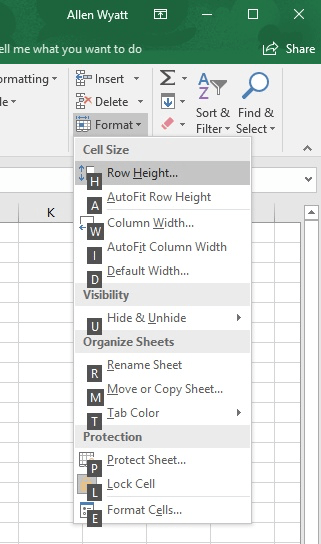
그림 2. 셀 서식 지정을위한 키보드 단축키.
이 시점에서 원하는 작업을 수행하는 키를 누를 수 있습니다. 따라서 열과 행 크기를 조정하는 전체 키 시퀀스는 다음과 같습니다.
열 너비 설정 : Alt, H, O, W 열 자동 맞춤 : Alt, H, O, I 행 높이 설정 : Alt, H, O, H 행 자동 맞춤 : Alt, H, O, A
레거시 바로 가기 키 사용
한동안 Excel을 사용해 온 사람들은 이전 버전의 프로그램에서 작동했던 바로 가기 키를 자주 사용할 수 있다는 것을 알고 있습니다.
Alt + O를 눌러이 방법을 시작할 수 있으며 Excel에 Office 액세스 키 대화 상자가 표시됩니다. (그림 3 참조)
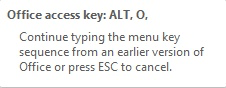
그림 3. Office 액세스 키 대화 상자.
이 시점에서 C를 누른 다음 W를 눌러 열 너비 대화 상자를 표시하거나 R을 누른 다음 E를 눌러 행 높이 대화 상자를 표시 할 수 있습니다.
컨텍스트 메뉴 사용
키보드를 사용하여 행 높이와 열 너비를 설정하는 세 번째 방법은 키보드를 사용하여 컨텍스트 메뉴에 액세스하는 것입니다. 행 높이 대화 상자에 액세스하는 방법은 다음과 같습니다.
-
Shift + 스페이스 바를 누릅니다. Excel은 전체 행을 선택합니다.
-
키보드에서 컨텍스트 키를 누릅니다. (이 키는 스페이스 바의 오른쪽에있는 Win 키 바로 오른쪽에 있습니다.) Excel은 상황에 맞는 메뉴를 표시합니다. 일부 Excel 버전에서는 Shift + F10을 눌러 상황에 맞는 메뉴를 표시 할 수도 있습니다.
-
R을 누릅니다.
열 너비 대화 상자에 액세스하는 것은 다음과 같이 쉽습니다.
-
Ctrl + 스페이스 바를 누릅니다. Excel은 전체 열을 선택합니다.
-
키보드에서 컨텍스트 키를 누릅니다. Excel은 상황에 맞는 메뉴를 표시합니다.
-
W (Excel 2013 및 Excel 2016)를 누르거나 C를 두 번 누릅니다 (Excel 2007 및 Excel 2010).
_ExcelTips_는 비용 효율적인 Microsoft Excel 교육을위한 소스입니다.
이 팁 (4635)은 Microsoft Excel 2007, 2010, 2013 및 2016에 적용됩니다.